5 cách dễ nhất sao lưu trên Macbook, nên chuẩn bị để không bị mất dữ liệu khi gặp sự cố
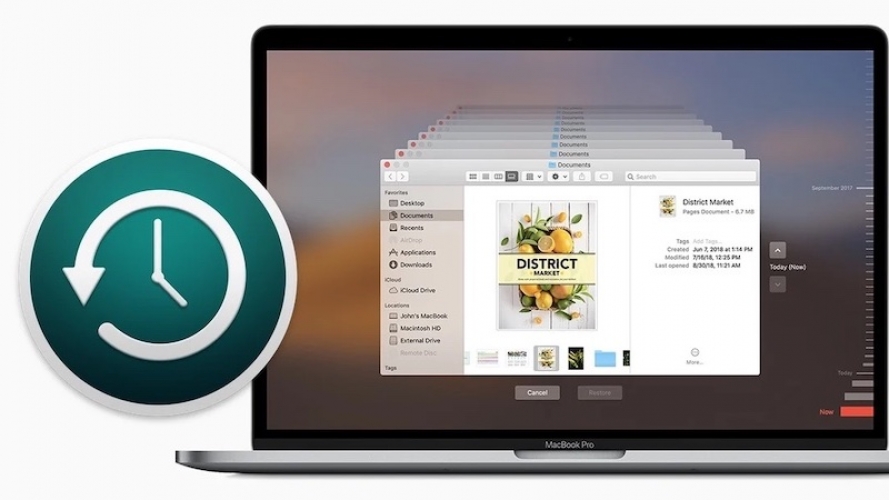
Thật sự lo lắng khi MacBook sập nguồn ngay lúc bạn đang làm việc mà chưa kịp sao lưu dữ liệu. Xem ngay 5 cách dễ nhất sao lưu toàn bộ MacBook của bạn, từ giờ không lo bị mất dữ liệu nếu gặp sự cố.
Việc đồng bộ tài liệu trên ứng dụng thứ 3 iCloud hoặc Google Drive luôn được các "đàn anh" gợi ý nhưng đây vẫn chưa phải là giải pháp tốt nhất, bởi nếu bạn vô tình xóa một tệp khỏi máy tính, tệp đó cũng sẽ bị xóa khỏi ứng dụng vĩnh viễn. Minh Tuấn Mobile sẽ bật mí 5 cách sao lưu dễ dàng nhất cho máy MacBook của bạn ngay bên dưới đã được sắp xếp theo thứ tự ưu tiên.
1. Time Machine có sẵn trên máy
Time Machine là công cụ có sẵn ngay trên máy mà không cần tải về. Nó thực hiện sao lưu hàng giờ máy tính của bạn mỗi ngày và giữ lại bản sao lưu hàng ngày cho mỗi ngày trong tháng. Nếu máy tính của bạn gặp sự cố, bạn có thể chọn bản sao lưu gần đây nhất hoặc phiên bản cũ hơn nếu muốn. Tính năng này hoạt động tốt nhất khi đĩa sao lưu được kết nối vĩnh viễn với máy tính của bạn, vì vậy bạn nên mua một ổ đĩa ngoài tốt để lưu trữ các bản sao lưu của Time Machine.
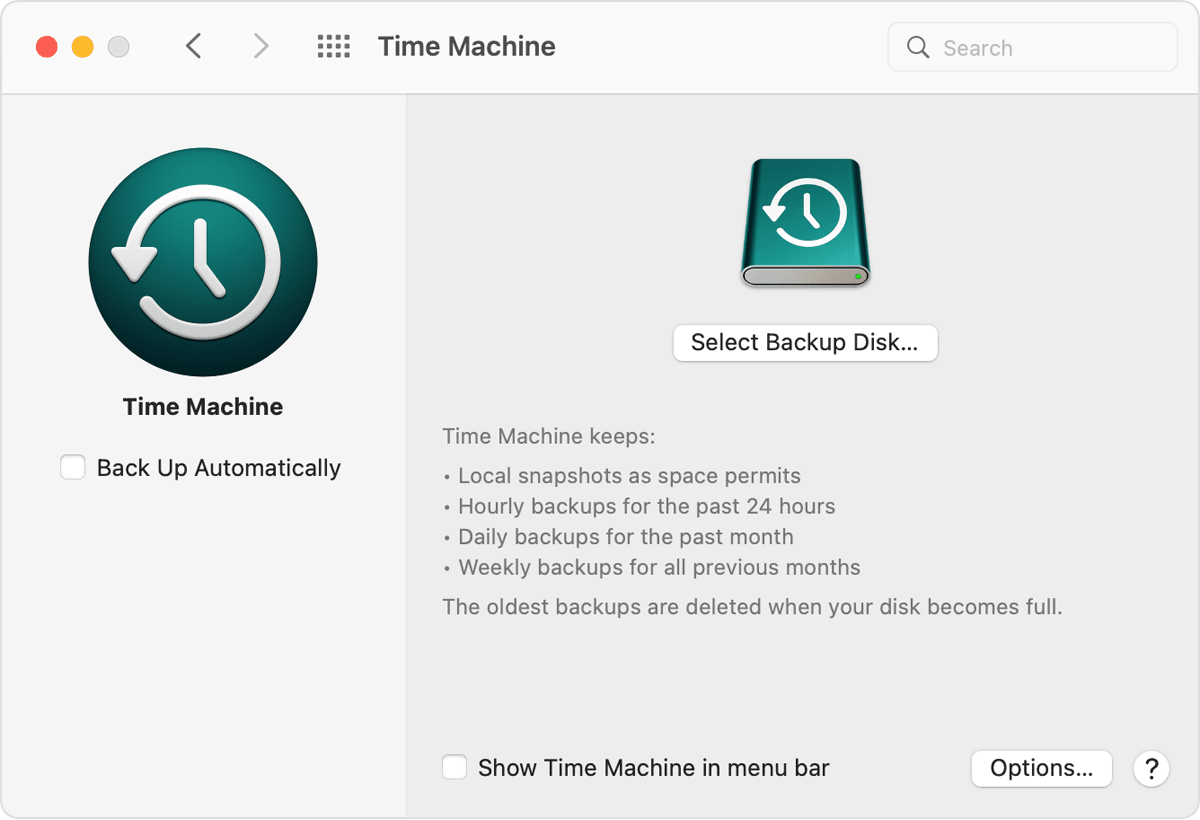
Bạn vào System Preferences> tìm chọn Time Machine và chọn một đĩa sao lưu. Đây có thể là ổ cứng thứ hai trên máy tính của bạn, ổ cứng ngoài hoặc thậm chí là thẻ SD.
2. Ứng dụng SuperDuper hoặc Carbon Copy Cloner
Nếu bạn muốn có một giải pháp sao lưu nhanh hơn Time Machine, hãy xem xét sử dụng một ứng dụng sao lưu chuyên dụng như SuperDuper! (khoảng 700 nghìn đồng) hoặc Carbon Copy Cloner (khoảng 900 nghìn đồng). Cả hai ứng dụng đều cung cấp bản dùng thử miễn phí để cho phép bạn kiểm tra các tính năng mà không cần cam kết.
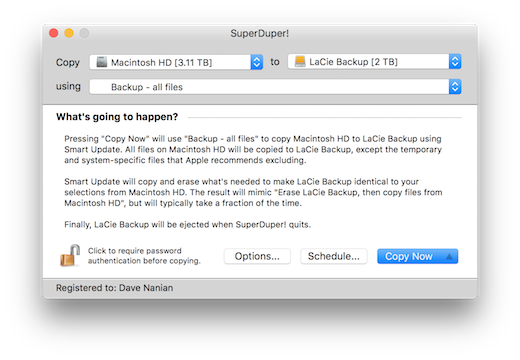
Với các ứng dụng này, việc tạo bản sao lưu của bạn mất ít thời gian hơn nhiều và bạn cũng có thể tạo các bản sao có thể khởi động của máy tính của mình. Theo cách đó, nếu máy của bạn gặp sự cố và bạn thậm chí không thể khởi động vào hệ thống, bạn có thể cắm đĩa cứng sao lưu vào máy tính và sử dụng nó để khởi động máy tính, giúp quá trình khôi phục nhanh hơn rất nhiều.
3. Dịch vụ sao lưu trực tuyến
Lựa chọn tiếp theo của bạn là một ứng dụng sao lưu trực tuyến như Backblaze hoặc Carbonite. Cả hai đều có giá dưới 250 nghìn đồng một tháng và cung cấp một bản sao lưu trực tuyến hoàn chỉnh cho máy tính của bạn. Nếu bạn muốn lấy tài liệu từ máy khác, bạn có thể tải xuống các tệp từ máy chủ hoặc yêu cầu sao chép dữ liệu của bạn vào đĩa cứng và vận chuyển cho bạn. Các dịch vụ này đều đi kèm điều khoản và điều kiện khác nhau, vì vậy hãy nhớ xem bản in đẹp trước khi đăng ký.
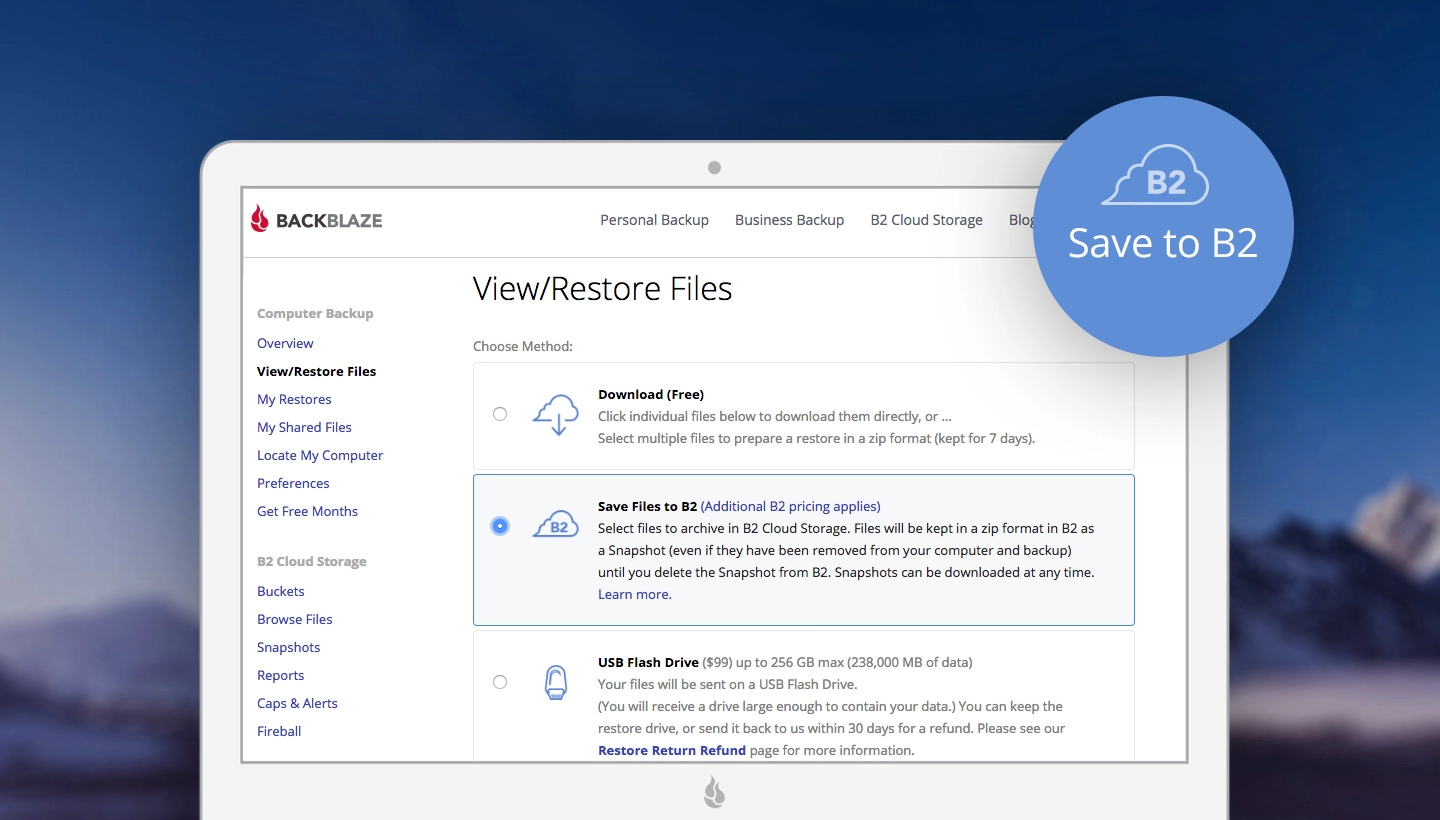
4. Sao lưu bằng iCloud
Bạn có thể sao lưu hầu hết các tệp được lưu trữ trên iPhone, iPad và MacBook của mình vào iCloud. Chưa kể, ứng dụng còn cho bạn 5 GB dung lượng bộ nhớ miễn phí.
Và như phía trên mình đã nhắc tới, nếu bạn xoá dữ liệu trên máy thì chúng cũng sẽ bị xóa trên iCloud, thời gian đồng bộ hay tải tệp tin xuống cũng cần tuỳ thuộc vào tốc độ mạng.
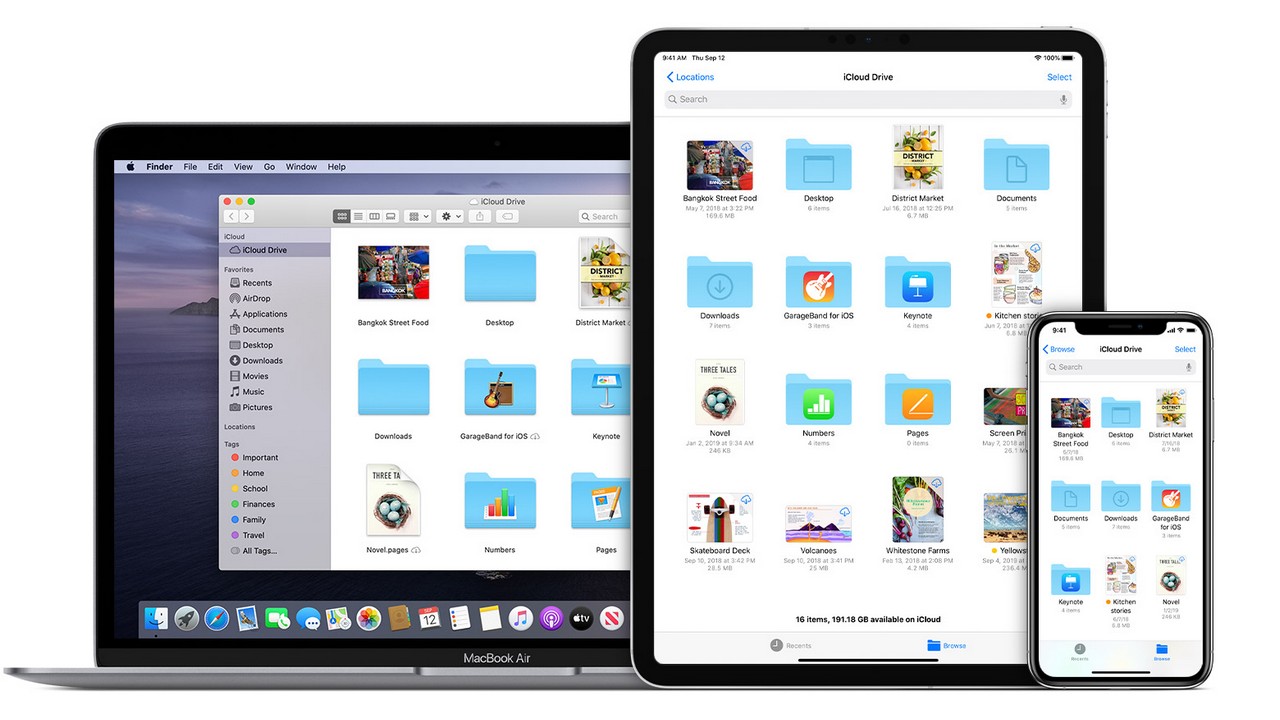
Giống như Time Machine, iCloud cũng có sẵn trên macOS. Bạn vào System Preferences > chọn Apple ID > chọn iCloud và thiết lập các tuỳ chọn trong giao diện.
5. Các lựa chọn thay thế cho iCloud
Bạn cũng có thể sử dụng các tính năng sao lưu máy tính được cung cấp bởi các ứng dụng lưu trữ đám mây như OneDrive và Google Drive. Mặc dù phải trả phí nhưng nó vẫn được nhiều người lựa chọn dùng bởi tính tiện lợi và đồng bộ trên nhiều thiết bị.
Dĩ nhiên, bạn phải bật tính năng tự động sao lưu để được đồng bộ liên tục, tránh tình trạng mất dữ liệu khi máy bị hư hỏng đột ngột.
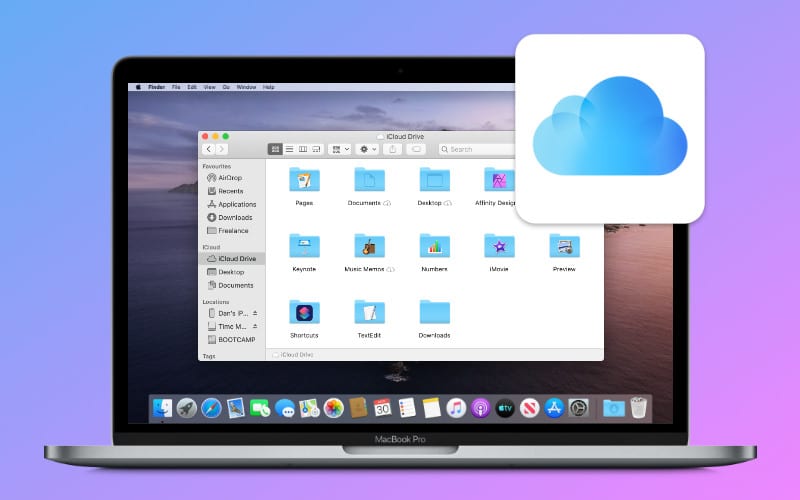
Tại Byluunhattuan hiện đang kinh doanh MacBook Pro, MacBook Air được ưa chuộng bởi đa dạng người dùng phân khúc tầm trung đến cao cấp nhờ vào thiết kế đẹp mắt, hiệu năng đáp ứng tốt mọi nhu cầu từ soạn thảo văn bản cho đến sáng tạo âm thanh, hình ảnh hay dựng phim chuyên nghiệp. Với mức giá đa dạng, bạn sẽ dễ dàng chọn được cho mình một sản phẩm ưng ý nhất.
Mọi chi tiết xin vui lòng liên hệ
Lưu Nhật Tuấn - AppleCenter
Địa chỉ: 141 Trần Hưng Đạo, Đồng Hới, Quảng Bình
Hotline: 0889.95.95.95 - 08449.77777
Email: contact.bylnt@gmail.com
Website:
www.byluunhattuan.vn
Bài viết liên quan




